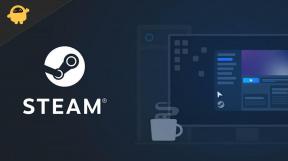Slik løser du: Android TV vises ikke i Google Home
Annen Nyttig Guide / / August 04, 2021
Annonser
I denne guiden vil vi vise deg hvordan du løser problemet med Android TV som ikke vises i Google Home. Home-appen gjør det ganske enkelt å kontrollere Google Nest, Google Home-høyttalere, Chromecast og andre slike enheter. Alt som trengs er at både enheten og Home-appen må være på samme WiFi-nettverk. Når du har merket dette kravet, kan alle de nevnte enhetene kontrolleres i henhold til din smak rett fra selve appen.
Bortsett fra det ganske praktiske og brukervennlige grensesnittet, har appen også en mengde andre funksjoner. Men til tross for alle disse godbitene, har noen brukere hatt et problem med å administrere Android TV. Ifølge dem vises ikke Android TV-en i Google Home. Som et resultat er de ikke i stand til å kontrollere TV-en fra smarttelefonene sine. Hvis du også står overfor dette problemet, så er denne guiden her for å hjelpe deg. Her er de forskjellige metodene for å fikse denne Android TV ikke vises i Google Home-problemet.

Innholdsfortegnelse
-
1 Fix: Android TV vises ikke i Google Home
- 1.1 Bekreft WiFi-tilkoblingen
- 1.2 Bekreft Google-kontoen
- 1.3 Konfigurer Android TV på nytt i Google Home
- 1.4 Oppdater Google App (TV og Android)
- 1.5 Aktiver posisjonstillatelse
- 1.6 Fjern appdata
- 1.7 Hardt tilbakestilt Android TV
Fix: Android TV vises ikke i Google Home
Det er ingen universell løsning som sådan for nevnte problem. Du må prøve alle de nedenfor nevnte løsningene for å oppnå suksess. Følg med for detaljerte instruksjoner.
Annonser
Bekreft WiFi-tilkoblingen
Til å begynne med må du sørge for at internett er oppe og går. Enda viktigere, verifiser at både Android TV og Google Home er koblet til det samme trådløse nettverket. Hvis begge disse er vel og bra fra slutten din, og du fortsatt står overfor dette problemet, så gå videre til neste løsning.
Bekreft Google-kontoen
Sammen med den samme trådløse enheten, bør du også bekrefte at både Android TV og Google Home-appen er logget på med samme Google ID. Slik kan du gjøre det:

- Gå til Innstillinger> Kontoer og pålogging på Android TV. Sjekk Google-kontoen du er logget på med.
- Nå på Android-smarttelefonen din, gå til Innstillinger> Google og bekreft at kontoen er den samme som på din Android TV.
- Hvis de ikke er de samme, og du ønsker å endre konto, trykk på smarttelefonen din på din nåværende e-postadresse og bytt til en annen eller bruk Legg til en ny konto for å legge til en ny.
- På den annen side, for å legge til en ny konto på Android TV, gå til Innstillinger> Kontoer og pålogging> Legg til konto. Skriv inn den nye kontoinformasjonen og fortsett med instruksjonene på skjermen for å konfigurere den.
- Se om det løser Android TV som ikke vises i Google Home-problemet eller ikke.
Konfigurer Android TV på nytt i Google Home
Med begge enhetene som er koblet til det trådløse nettverket, kan du også konfigurere Android TV manuelt i Google Home-appen. Her er alle nødvendige instruksjoner for det samme:

Annonser
- Start Google Home-appen på enheten din.
- Logg på med påloggingsinformasjonen for Google-kontoen din (den samme kontoen som finnes på TV-en din).
- Trykk på plussikonet øverst til venstre.
- Velg alternativet Konfigurer enhet fra menyen.
- Trykk nå på alternativet Ny enhet fra listen.
- Velg hjemmeadressen din og trykk Neste.
Det vil nå begynne søket etter de nye enhetene og skal hente Android TV-en din. Velg den for å fullføre oppsettet. Nå som du har lagt til TV-en manuelt i appen, sjekk om Android TV-en som ikke vises i Google Home-problemet, er løst eller ikke.
Oppdater Google App (TV og Android)
Det være seg din Android TV eller hjemmet, hvis du bruker en gammel eller utdatert versjon av appen, er det sikkert noen problemer. I denne forbindelse foreslår vi at du oppdaterer appen til den siste versjonen. Her er instruksjonene for det samme:

- På Android TV må du først avinstallere den eksisterende oppdateringen og deretter installere den nyeste versjonen på nytt.
- For å gjøre det, gå til Innstillinger> Apper> Se alle apper> Google og trykk på Avinstaller oppdateringer-alternativet.
- Når det er gjort, gå til Play-butikken på TV-en din og oppdater appen til den siste versjonen.
- På samme linje, gå over til Play Store på Android-enheten din og oppdater appen, hvis tilgjengelig.
- Når oppdateringen er fullført, sjekk om den løser Android TV som ikke vises i Google Home-problemet.
Aktiver posisjonstillatelse
Google Home-appen må ha tilgang til stedet for å kunne fungere riktig. Når du konfigurerer appen for første gang, må du gi den tilgang til stedet. Hvis du ikke har gjort det per nå, er det sannsynligvis det rette tidspunktet for det samme.
Annonser

- Så gå over til Innstillinger på enheten.
- Gå deretter til Apper og varsler etterfulgt av Appinfo.
- Velg Hjem-appen fra listen og sørg for at posisjonstillatelse er aktivert.
- Hvis det ikke er tilfelle, trykk deretter på Plassering og velg Tillat.
- På samme måte må du holde enhetsplasseringen aktivert. Du kan gjøre det direkte fra varslingspanelet.
- Når det er gjort, se om Android TV ikke vises i Google Home-problemet er løst eller ikke.
Fjern appdata
Hvis det er opparbeidet mange midlertidige data og hurtigbuffer over tid, kan det komme i konflikt med at appen fungerer riktig. På samme måte, hvis de lagrede dataene blir ødelagt, kan det føre til noen få problemer. Så det beste alternativet i begge disse tilfellene er å slette appdataene og sette dem opp fra bunnen av. Slik kan du gjøre det:

- Gå til Innstillinger-siden på enheten din.
- Gå deretter over til Apper og varsler> Appinfo.
- Velg Hjem-appen fra listen, og gå til Lagring og hurtigbuffer-delen.
- Trykk på Fjern lagring og trykk OK i bekreftelsesdialogboksen som vises.
- Når du er ferdig, start appen og sett den opp fra bunnen av. Deretter legger du til TV-en på nytt som nevnt i den andre løsningen.
- Kontroller at den er i stand til å fikse Android TV som ikke vises i Google Home-problemet.
Hardt tilbakestilt Android TV
Hvis ingen av de ovennevnte metodene klarte å gi ønskelige resultater, må du kanskje ta kjernefysisk rute. Dette innebærer å utføre en hard tilbakestilling av Android TV. Husk at det vil slette all data på TV-en din, så sørg for å synkronisere med Google-kontoen din på forhånd. Når det er gjort, fortsett med trinnene nedenfor for å utføre hard reset-prosessen:

- Gå til Innstillinger på TV-en din og gå til Enhetsinnstillinger.
- Etter dette velger du alternativet Hard reset.
- Til slutt, trykk Tilbakestill i bekreftelsesdialogboksen som vises.
- Når tilbakestillingen er fullført, konfigurerer du appen fra bunnen av og signerer med Google-kontoen din. Dette bør løse det underliggende problemet.
Så med dette konkluderer vi guiden om hvordan du fikser Android TV som ikke vises i Google Home-problemet. Vi har delt syv forskjellige løsninger for det samme. Gi oss beskjed i kommentarene hvilken som stavet suksess i ditt tilfelle. Avrunding, her er noen Tips og triks for iPhone, PC-tips og triks, og Android Tips og triks at du også bør sjekke ut.